“我想通過音樂視頻學習舞蹈,但是很難以相反的方向跟隨,是否可以鏡像視頻?” 我們發現,在論壇上鏡像視頻存在很多問題。 無論出於何種原因,都可以使用視頻編輯器來翻轉或鏡像視頻。 為了幫助您了解如何鏡像視頻,我們將告訴您多種解決方案,以在Windows,Mac或在線上獲得所需的內容。 每當您需要翻轉視頻或創建視頻鏡像效果時,只需選擇您喜歡的工具並按照我們的指南進行操作即可。 您會發現鏡像視頻很容易。

鏡像視頻
如今,許多人擁有多種數字設備,例如Windows PC和MacBook Pro。 要鏡像視頻交叉平台,您將需要一個與Windows和Mac兼容的視頻編輯器,例如Aiseesoft 視頻編輯。 其主要功能包括:
1.一鍵水平或垂直鏡像視頻。
2.在鏡像過程中保持原始視頻質量。
3.除鏡像視頻外,還提供豐富的視頻編輯工具,例如旋轉,剪輯,裁剪等。
4.鏡像後增強和優化視頻質量。
5.通過豐富的視頻效果,水印和文本來風格化視頻。
6.支持編輯所有視頻格式,包括HD和4K視頻。
7.適用於Windows 10/8/7 / XP / Vista或Mac OS。
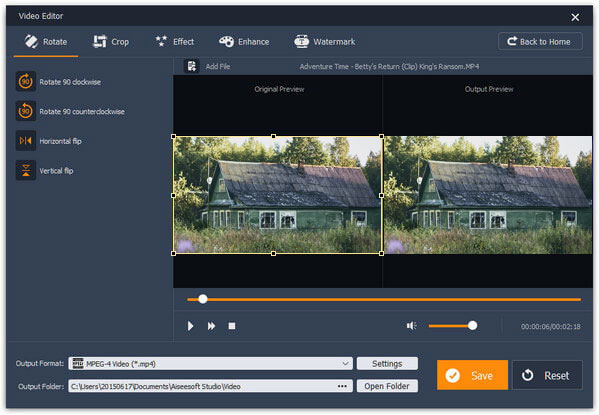
步驟 1 在計算機上安裝最好的視頻鏡像工具
在計算機上下載並安裝Aiseesoft Video Editor。 有Mac專用版本。 需要鏡像視頻時啟動它。 在主界面上選擇“旋轉”。
步驟 2 一鍵鏡像視頻
顯示視頻編輯窗口時,單擊左側欄上的“水平翻轉”或“垂直翻轉”選項以立即鏡像視頻。 然後在右側面板上預覽鏡像的視頻。
步驟 3 保存生成的視頻
最後,在“輸出格式”下拉列表中選擇適當的格式,然後在“輸出文件夾”框中放置目標,然後單擊“保存”按鈕以導出結果視頻。
iMovie是Mac計算機上最好的視頻編輯器之一。 這是在Mac上鏡像視頻的簡便方法。
步驟 1 運行iMovie應用程序,創建一個新項目,然後將要鏡像的視頻導入該項目。
步驟 2 將光標懸停在視頻剪輯上,您將看到帶有齒輪的“菜單”圖標。 單擊菜單圖標,然後選擇“剪輯調整”以打開“檢查器”對話框。 單擊“剪輯”選項卡中“視頻效果”標籤旁邊的按鈕。 在視頻效果列表上單擊“翻轉”,然後單擊“完成”以鏡像視頻。
步驟 3 在內置播放器中預覽鏡像的視頻。 轉到“共享”>“導出電影”。 在“另存為”框中放置一個名稱,在“位置”下拉選項中選擇一個文件夾。 單擊“保存”按鈕後,輸出到您的硬盤。
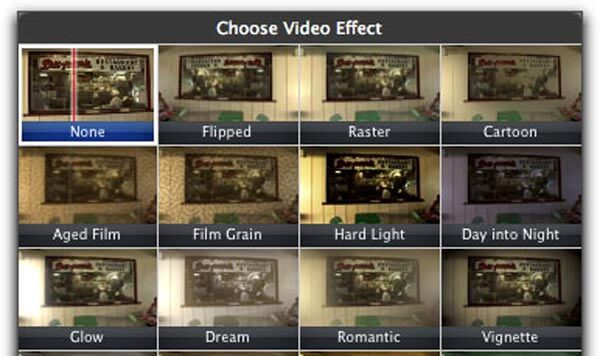
VLC Media Player不僅是多媒體播放器,還是視頻編輯器和視頻開膛手。
步驟 1 啟動VLC程序,然後轉到“媒體”>“打開文件”以將視頻文件添加到鏡像到媒體播放器中。
步驟 2 打開“工具”菜單,然後選擇“效果和過濾器”選項。 在彈出窗口中,轉到“視頻效果”選項卡,然後選擇“幾何”選項卡。 勾選“轉換”前面的複選框,然後從下拉菜單中選擇“水平翻轉”或“垂直翻轉”。
步驟 3 要添加鏡像視頻反射效果,請轉到“高級”選項卡,然後選中“鏡像”選項框。 單擊“關閉”按鈕返回到媒體播放器窗口。
步驟 4 最後,轉到“媒體”>“轉換/保存”,在“文件”選項卡中按“添加”以添加鏡像的視頻,單擊“轉換/保存”,然後按照屏幕上的說明永久保存結果。
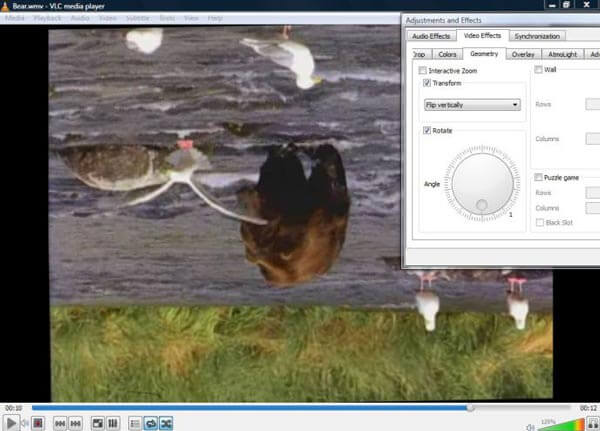
雖然 Video Editor 提供了幾個基本的視頻編輯功能,例如旋轉,但它不能鏡像視頻。 但是有幾個在線視頻編輯器可以在不下載的情況下鏡像視頻。
步驟 1 在瀏覽器中訪問www.aconvert.com,在左側邊欄中選擇“視頻”,然後在頂部功能區上選擇“旋轉”。
步驟 2 當旋轉視頻窗口打開時,將要鏡像的在線視頻的地址粘貼到“URL”框中。 從“換位”下拉列表中選擇“垂直翻轉”或“水平翻轉”選項。
提示:此在線視頻編輯器支持編輯最大200MB的視頻。
步驟 3 單擊“提交”按鈕開始鏡像視頻並等待該過程完成。 然後您可以共享生成的視頻或下載到硬盤驅動器。
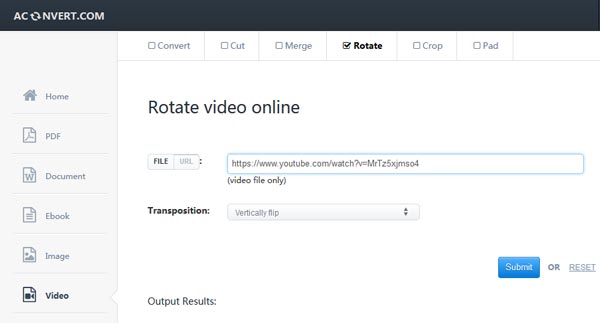
儘管Windows Movie Maker正式停產,但仍可用於Windows PC。 這也是鏡像視頻的簡便方法。
步驟 1 在計算機上打開WMM,然後單擊“主頁”選項卡中的“添加視頻和照片”按鈕以打開要鏡像的視頻。
步驟 2 如果要鏡像視頻片段,可以使用“編輯”選項卡中的“分割”工具首先修剪視頻片段。 轉到“視覺效果”選項卡,然後找到“鏡像”部分。 單擊“水平鏡像”或“垂直鏡像”選項以鏡像視頻。
步驟 3 最後,單擊“保存電影”,然後選擇“為此項目推薦”以將鏡像視頻另存為新文件。 這種方式不會中斷原始視頻文件。
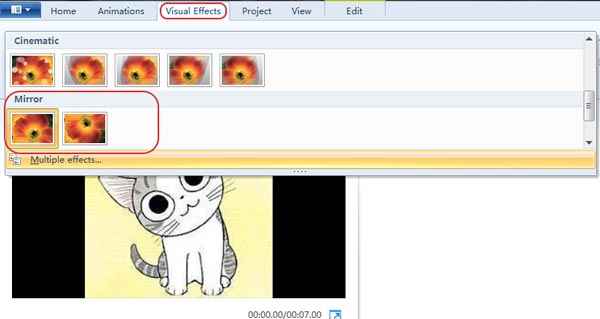
在本教程中,我們共享了多種在Windows PC和Mac計算機上鏡像視頻的方法。 iMovie是由Apple開發的多功能視頻編輯器。 儘管您無法在iMovie中一鍵翻轉或鏡像視頻,但是此過程並不像您想像的那樣困難。 並且我們的指南可以幫助您順利完成。 對於Windows PC,Windows Movie Maker是使用“鏡像”效果鏡像視頻的理想選擇。 如果您的計算機上裝有VLC Media Player,則它可以直接鏡像視頻。 您需要做的就是遵循我們的指南。 如果您需要一個簡單的工具來鏡像視頻,Aiseesoft 視頻編輯 是最好的選擇。 最大的優勢是在鏡像視頻時保護視頻質量。 另外,它非常容易使用,特別是對於初學者。